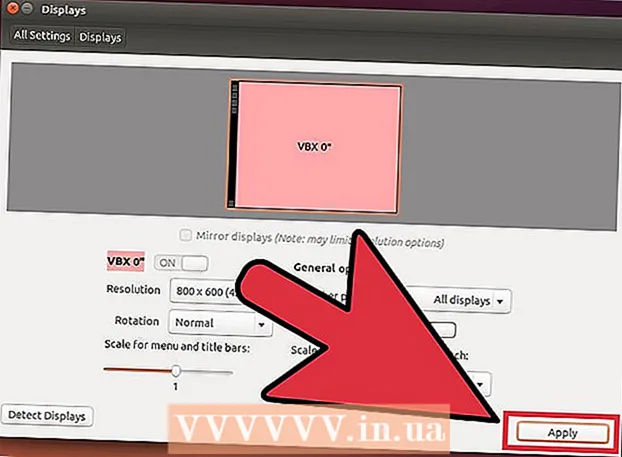نویسنده:
Gregory Harris
تاریخ ایجاد:
12 ماه آوریل 2021
تاریخ به روزرسانی:
1 جولای 2024
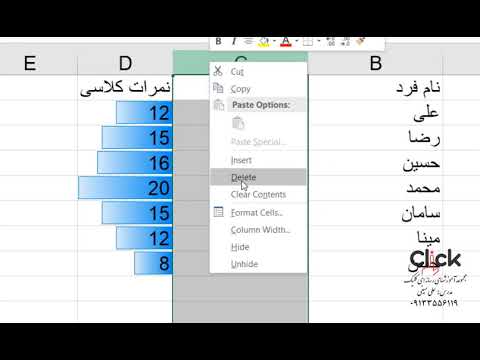
محتوا
1 صفحه گسترده Excel را باز کنید روی فایل اکسل مورد نظر دوبار کلیک کنید تا در اکسل باز شود. 2 روی انتخاب همه کلیک کنید. این دکمه مثلثی در گوشه سمت چپ بالای جدول بالای ردیف قرار دارد 1 و در سمت چپ سربرگ ستون آ... کل محتویات جدول مشخص خواهد شد.
2 روی انتخاب همه کلیک کنید. این دکمه مثلثی در گوشه سمت چپ بالای جدول بالای ردیف قرار دارد 1 و در سمت چپ سربرگ ستون آ... کل محتویات جدول مشخص خواهد شد. - روش دیگر ، می توانید بر روی هر سلول موجود در جدول کلیک کرده و سپس کلیک کنید Ctrl+آ (ویندوز) یا فرمان+آ (Mac) برای انتخاب همه محتویات جدول.
 3 روی برگه کلیک کنید اصلی. در بالای پنجره Excel قرار دارد.
3 روی برگه کلیک کنید اصلی. در بالای پنجره Excel قرار دارد. - اگر قبلاً در برگه Home هستید ، این مرحله را رد کنید.
 4 بر روی کلیک کنید قالب بندی. در قسمت Cells نوار ابزار قرار دارد. منویی باز می شود.
4 بر روی کلیک کنید قالب بندی. در قسمت Cells نوار ابزار قرار دارد. منویی باز می شود.  5 لطفا انتخاب کنید پنهان کردن یا نشان دادن. این گزینه در منوی Format قرار دارد. یک منوی بازشو ظاهر می شود.
5 لطفا انتخاب کنید پنهان کردن یا نشان دادن. این گزینه در منوی Format قرار دارد. یک منوی بازشو ظاهر می شود.  6 بر روی کلیک کنید خطوط نمایش. این گزینه در منو قرار دارد. همه سطرهای پنهان در جدول نمایش داده می شوند.
6 بر روی کلیک کنید خطوط نمایش. این گزینه در منو قرار دارد. همه سطرهای پنهان در جدول نمایش داده می شوند. - برای ذخیره تغییرات خود ، روی کلیک کنید Ctrl+س (ویندوز) یا فرمان+س (مک).
روش 2 از 3: نحوه نمایش یک رشته خاص
 1 صفحه گسترده Excel را باز کنید روی فایل اکسل مورد نظر دوبار کلیک کنید تا در اکسل باز شود.
1 صفحه گسترده Excel را باز کنید روی فایل اکسل مورد نظر دوبار کلیک کنید تا در اکسل باز شود.  2 خط پنهان را پیدا کنید. به شماره های خط سمت چپ جدول نگاه کنید. اگر تعدادی از آنها گم شده است (به عنوان مثال ، پس از خط 23 یک خط وجود دارد 25) ، خط پنهان است (در مثال ما ، بین خطوط 23 و 25 خط پنهان 24) همچنین یک خط دوگانه بین دو شماره خط مشاهده خواهید کرد.
2 خط پنهان را پیدا کنید. به شماره های خط سمت چپ جدول نگاه کنید. اگر تعدادی از آنها گم شده است (به عنوان مثال ، پس از خط 23 یک خط وجود دارد 25) ، خط پنهان است (در مثال ما ، بین خطوط 23 و 25 خط پنهان 24) همچنین یک خط دوگانه بین دو شماره خط مشاهده خواهید کرد.  3 روی فاصله بین دو شماره خط راست کلیک کنید. منویی باز می شود.
3 روی فاصله بین دو شماره خط راست کلیک کنید. منویی باز می شود. - به عنوان مثال ، اگر خط پنهان باشد 24، بین اعداد راست کلیک کنید 23 و 25.
- در رایانه Mac ، روی کلیک کنید کنترل و بر روی فاصله کلیک کنید تا منو باز شود.
 4 بر روی کلیک کنید نمایش دادن. این گزینه در منو قرار دارد. با این کار ردیف مخفی نمایش داده می شود.
4 بر روی کلیک کنید نمایش دادن. این گزینه در منو قرار دارد. با این کار ردیف مخفی نمایش داده می شود. - برای ذخیره تغییرات خود ، روی کلیک کنید Ctrl+س (ویندوز) یا فرمان+س (مک).
 5 یک سری خطوط را نمایش دهید. اگر متوجه شدید که چندین خط پنهان شده است ، با انجام این مراحل آنها را نمایش دهید:
5 یک سری خطوط را نمایش دهید. اگر متوجه شدید که چندین خط پنهان شده است ، با انجام این مراحل آنها را نمایش دهید: - نگه داشتن Ctrl (ویندوز) یا فرمان (Mac) و روی شماره خط بالای خطوط مخفی و روی شماره خط زیر خطوط مخفی کلیک کنید.
- روی یکی از شماره های خط انتخاب شده راست کلیک کنید ؛
- "Display" را از منو انتخاب کنید.
روش 3 از 3: نحوه تغییر ارتفاع ردیف
 1 بدانید چه زمانی از این روش استفاده کنید. می توانید با کاهش ارتفاع یک ردیف ، آن را مخفی کنید. برای نمایش چنین سطری ، مقدار "15" را برای ارتفاع همه سطرهای جدول تنظیم کنید.
1 بدانید چه زمانی از این روش استفاده کنید. می توانید با کاهش ارتفاع یک ردیف ، آن را مخفی کنید. برای نمایش چنین سطری ، مقدار "15" را برای ارتفاع همه سطرهای جدول تنظیم کنید.  2 صفحه گسترده Excel را باز کنید روی فایل اکسل مورد نظر دوبار کلیک کنید تا در اکسل باز شود.
2 صفحه گسترده Excel را باز کنید روی فایل اکسل مورد نظر دوبار کلیک کنید تا در اکسل باز شود.  3 روی انتخاب همه کلیک کنید. این دکمه مثلثی در گوشه سمت چپ بالای جدول بالای ردیف قرار دارد 1 و در سمت چپ سربرگ ستون آ... کل محتویات جدول مشخص خواهد شد.
3 روی انتخاب همه کلیک کنید. این دکمه مثلثی در گوشه سمت چپ بالای جدول بالای ردیف قرار دارد 1 و در سمت چپ سربرگ ستون آ... کل محتویات جدول مشخص خواهد شد. - روش دیگر ، می توانید بر روی هر سلول موجود در جدول کلیک کرده و سپس کلیک کنید Ctrl+آ (ویندوز) یا فرمان+آ (Mac) برای انتخاب همه محتویات جدول.
 4 روی برگه کلیک کنید اصلی. در بالای پنجره Excel قرار دارد.
4 روی برگه کلیک کنید اصلی. در بالای پنجره Excel قرار دارد. - اگر قبلاً در برگه Home هستید ، این مرحله را رد کنید.
 5 بر روی کلیک کنید قالب بندی. در زیر سلول های نوار ابزار قرار دارد. منویی باز می شود.
5 بر روی کلیک کنید قالب بندی. در زیر سلول های نوار ابزار قرار دارد. منویی باز می شود.  6 لطفا انتخاب کنید ارتفاع خط. این گزینه در منو قرار دارد. یک پنجره بازشو با یک جعبه متن خالی باز می شود.
6 لطفا انتخاب کنید ارتفاع خط. این گزینه در منو قرار دارد. یک پنجره بازشو با یک جعبه متن خالی باز می شود.  7 ارتفاع خط را وارد کنید وارد 15 در کادر متن بازشو
7 ارتفاع خط را وارد کنید وارد 15 در کادر متن بازشو  8 بر روی کلیک کنید خوب. ارتفاع همه خطوط تغییر می کند ، از جمله خطوطی که با کاهش ارتفاع پنهان شده اند.
8 بر روی کلیک کنید خوب. ارتفاع همه خطوط تغییر می کند ، از جمله خطوطی که با کاهش ارتفاع پنهان شده اند. - برای ذخیره تغییرات خود ، روی کلیک کنید Ctrl+س (ویندوز) یا فرمان+س (مک).